Tipp zu OmniFocus 2 for Mac: Kompaktansicht einstellen
24.05.14 10:23 Kategorie: News | Tipps & Tricks
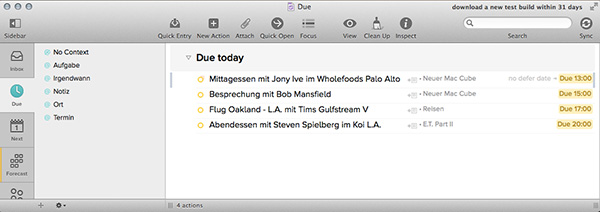
Anleitung: So aktiviert man den "Compact View"
OmniFocus 2 for Mac (Testbericht) erntet derzeit viel Lob. Manche bevorzugen jedoch ein kompakteres Layout. Ausserdem wünschen sich viele die Kreise zum Abhaken erledigter Aufgaben auf die linke Seite zurück. Mit einem kleinen Trick lässt sich das leicht bewerkstelligen.Wer das platzsparende Layout der alten Mac-Version wieder haben möchte, kann wahlweise eine andere Ansicht einstellen, den so genannten "Compact View". Dieser Modus wird derzeit noch nicht offiziell angeboten, er lässt sich aber einfach und völlig gefahrlos ausprobieren.
Dazu beendet man OmniFocus, falls es gerade läuft und öffnet Safari. In die Adresszeile des Webbrowsers gibt man folgenden Befehl ein und drückt anschliessend die Eingabetaste:
omnifocus:///change-preference?ContentLayout=compact
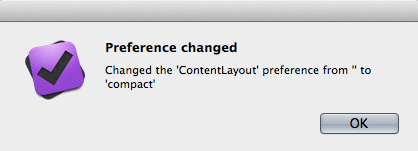
Eine Meldung erscheint, die den Empfang des Befehls bestätigt. Öffnet man nun OmniFocus 2 erneut, werden alle Listen im kompakten Ein-Zeilen-Layout angezeigt (siehe Titelbild oben).
Die Kompaktansicht hat allerdings auch einige Nachteile. Folgender Befehl stellt das ursprüngliche Aussehen wieder her:
omnifocus:///change-preference?ContentLayout
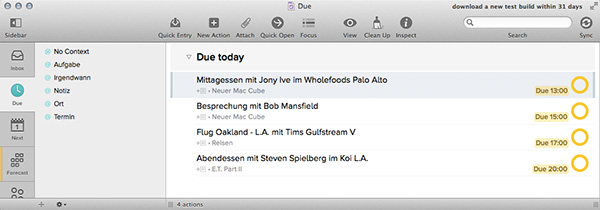
Vermutlich wird ein kommendes Updates einen komfortableren Wechsel der Ansichten in den Voreinstellungen erlauben. Bis es soweit ist, kann man sich mit diesem Trick ganz gut behelfen.
Weiterführende Links
OmniFocus 2 Produktseite
OmniFocus 2 for Mac Produktvideo
Ähnliche Artikel
Test: OmniFocus 2 for Mac
Test: OmniFocus 2 for iPhone
Vergleichstest: OmniFocus oder Things?
Screenshots und Text: Thomas Landgraeber
Hat Ihnen dieser Beitrag gefallen?
Dann teilen Sie ihn mit Freunden und Kollegen, abonnieren Sie den RSS-Feed,
oder folgen Sie mir. Ich freue mich auch über jeden Kommentar. Vielen Dank.
WERBUNG
blog comments powered by Disqus
